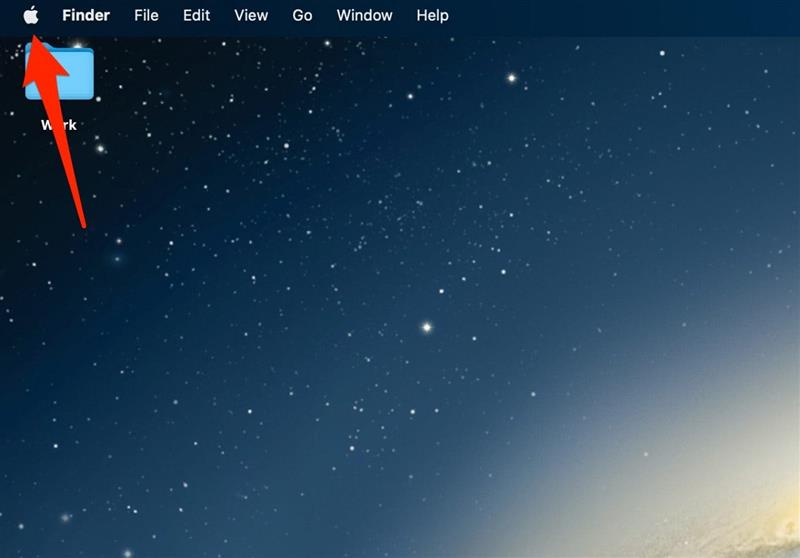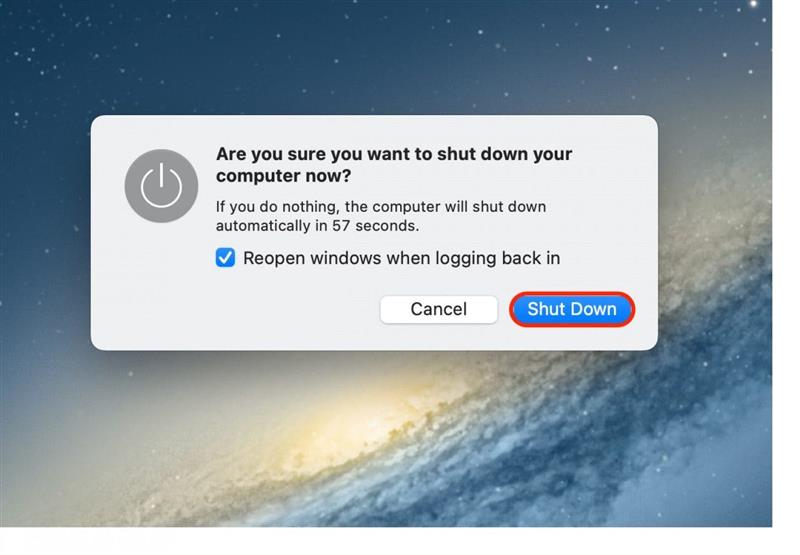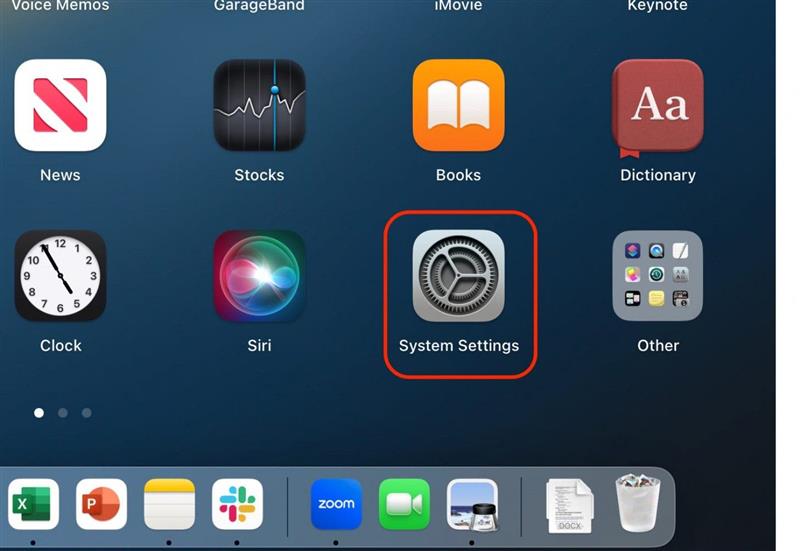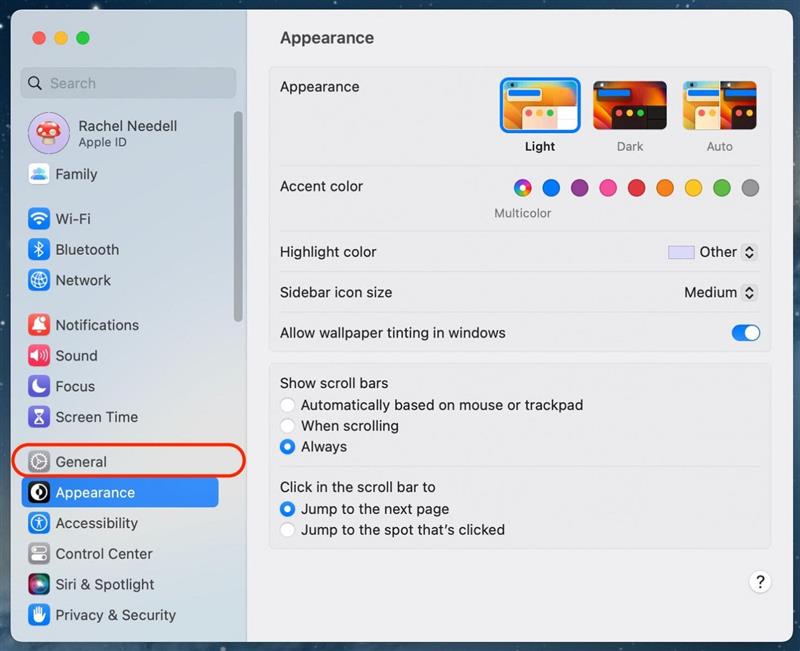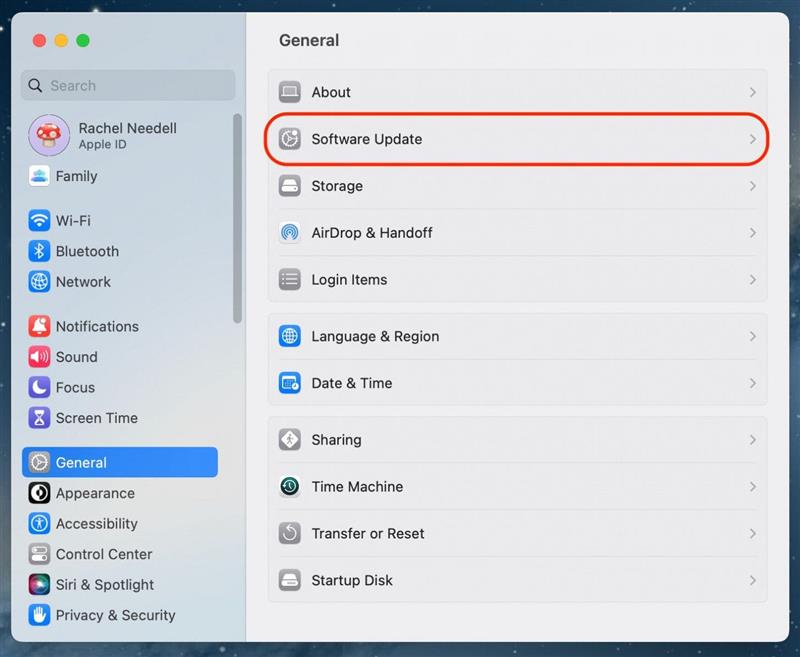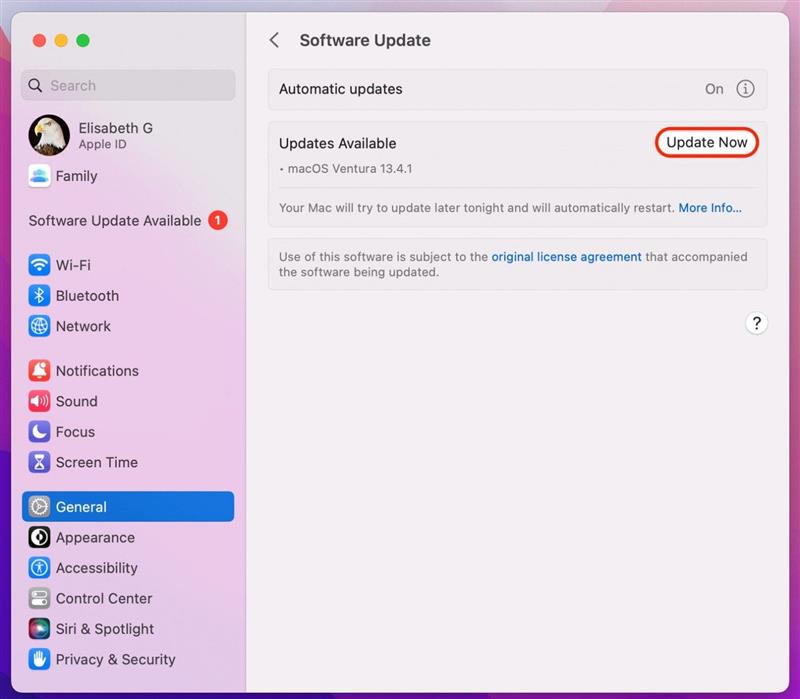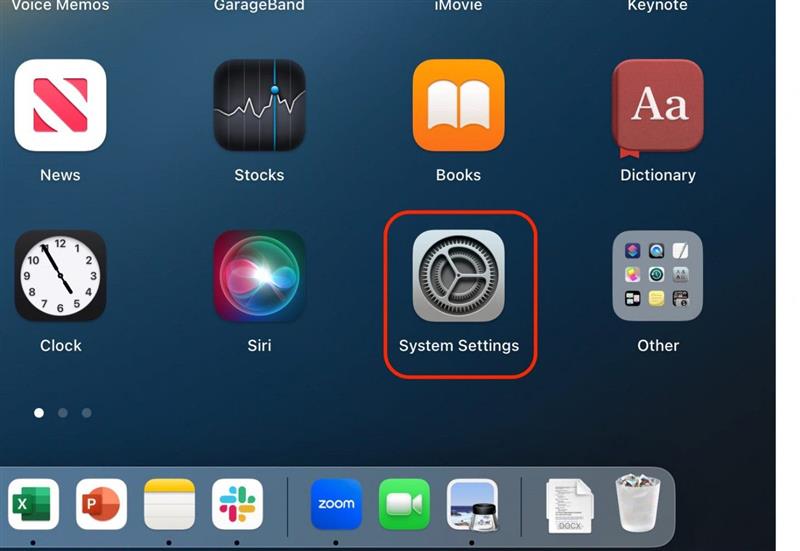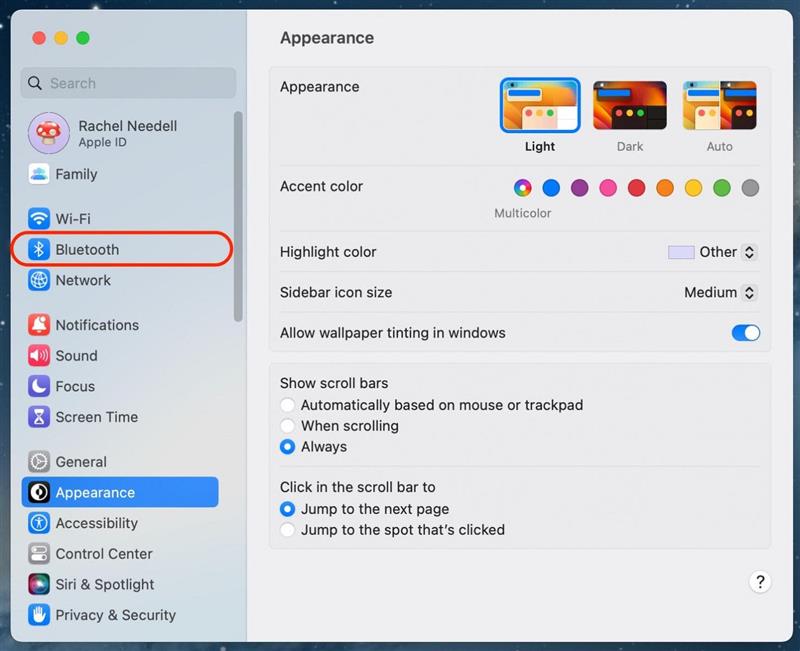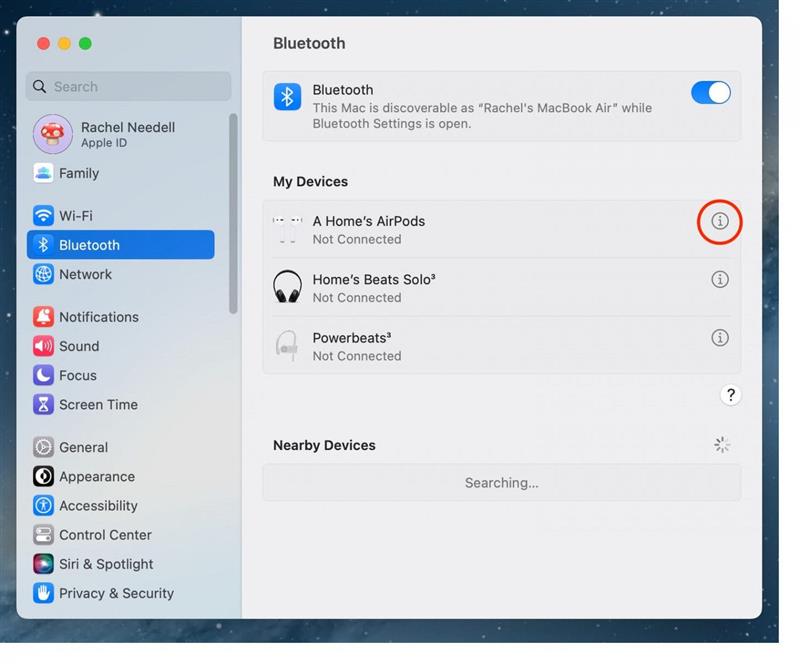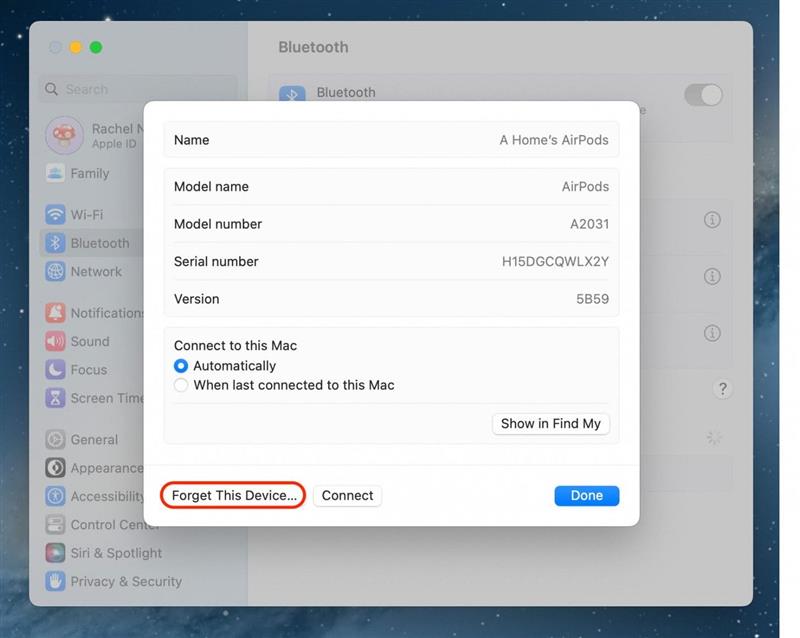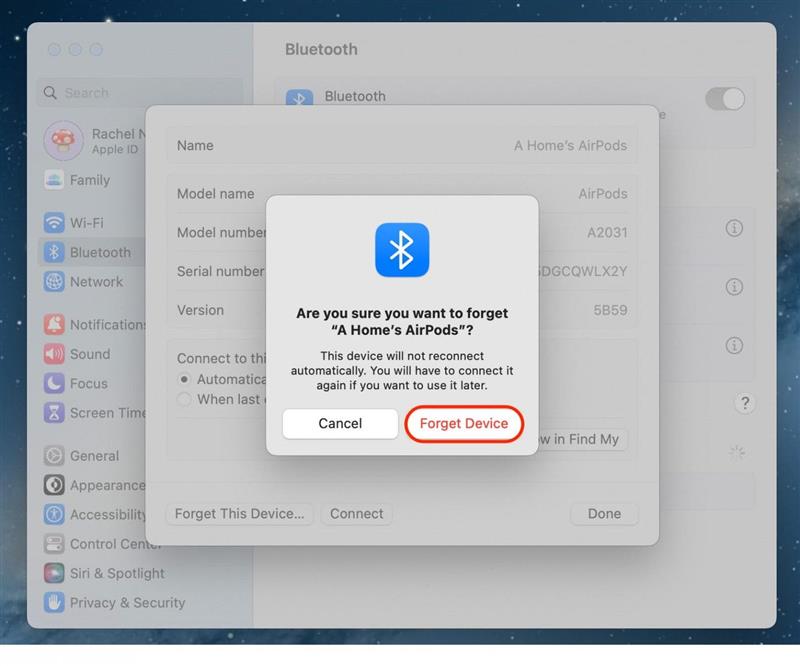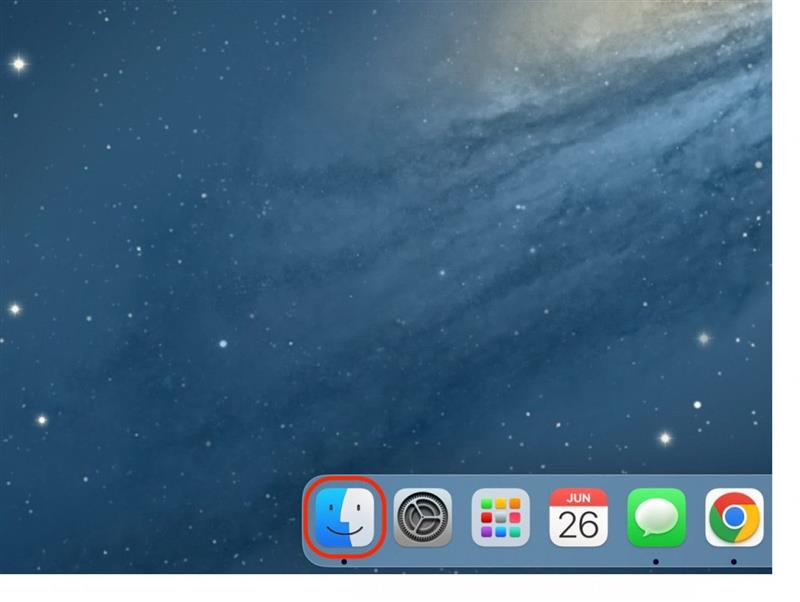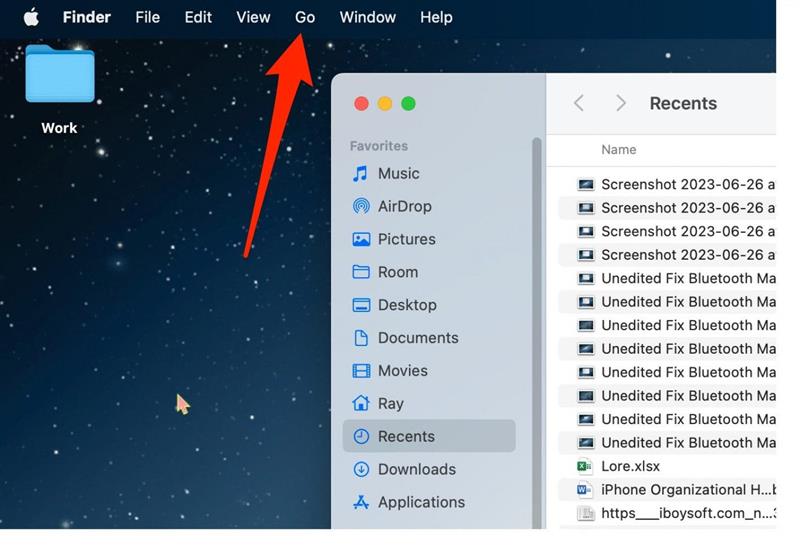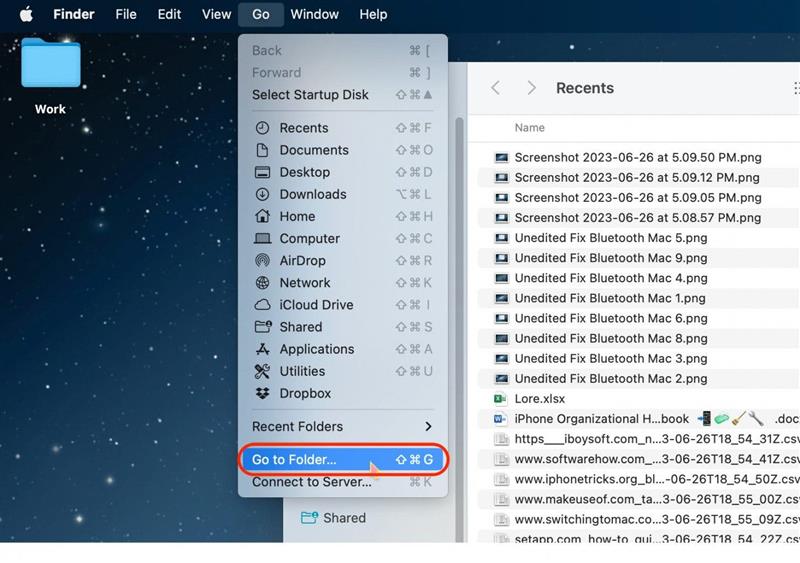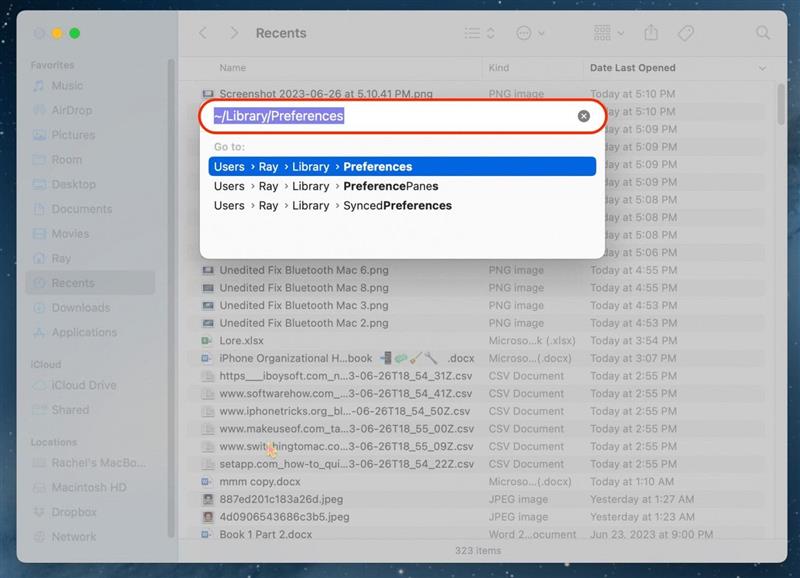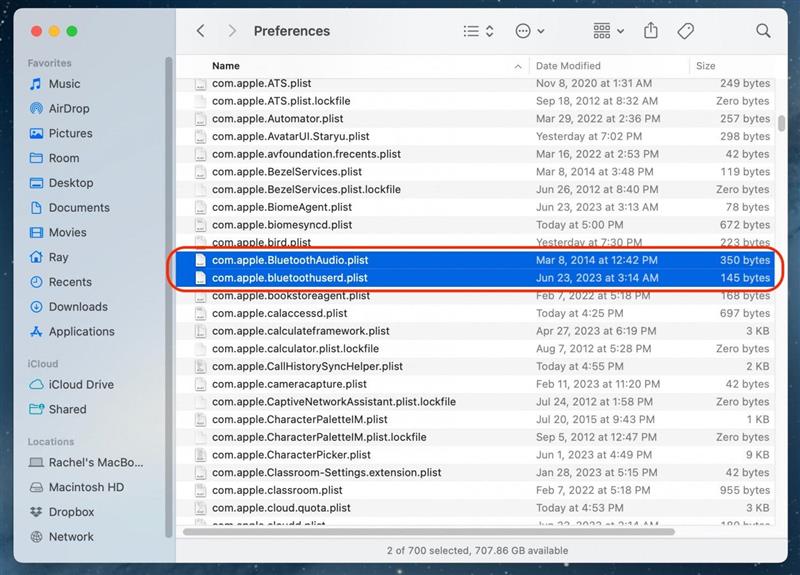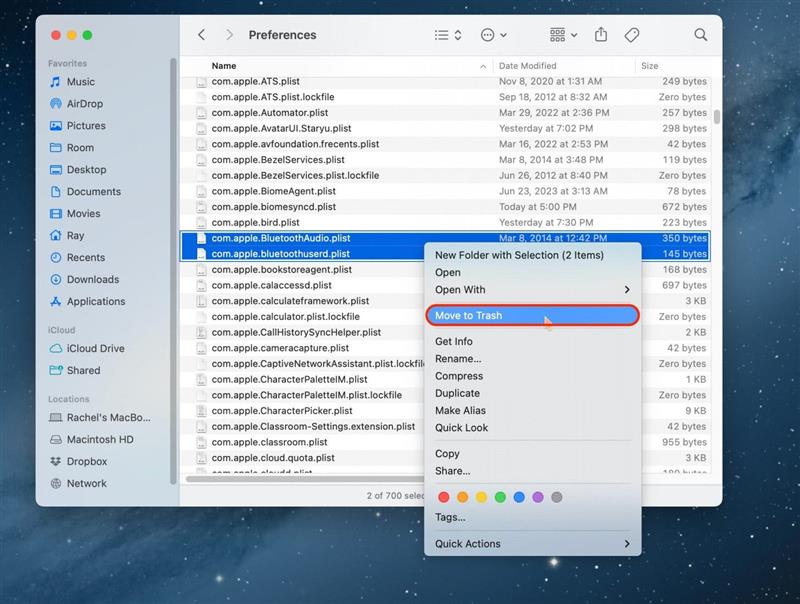Bluetooth-yhteyden muodostaminen Macissa on tärkeä toiminto, jonka avulla voit muodostaa yhteyden kaiuttimiin, älytelevisioihin ja muihin laitteisiin. Joskus Bluetooth ei kuitenkaan ole käytettävissä Macissa eri syistä. Onneksi on olemassa muutamia menetelmiä, joita voit kokeilla selvittääksesi, miksi Bluetooth ei toimi Macissasi.
6 tapaa korjata Bluetooth ei ole käytettävissä Macissa
Jos huomaat, että Bluetooth ei toimi Macissasi, voit korjata sen muutamalla eri tavalla. Jos pidät vinkkejä Applen laitteiden käytöstä, muista tilata ilmainen Päivän vinkki!
Nollaa Bluetooth ei toimi käynnistämällä Mac uudelleen
Ensimmäinen ja paras vaihtoehto, kun Bluetooth ei yhdistä Maciin, on käynnistää tietokone uudelleen. Jos et voi käynnistää Macia uudelleen Apple-valikosta, tutustu artikkeliin muista tavoista käynnistää Mac uudelleen.
 Tutustu iPhonen piilotettuihin ominaisuuksiinSaa joka päivä yksi päivittäinen vinkki (kuvakaappauksin ja selkein ohjein), jotta hallitset iPhonen vain minuutissa päivässä.
Tutustu iPhonen piilotettuihin ominaisuuksiinSaa joka päivä yksi päivittäinen vinkki (kuvakaappauksin ja selkein ohjein), jotta hallitset iPhonen vain minuutissa päivässä.
- Voit sammuttaa Macin napsauttamalla vasemmassa yläkulmassa olevaa Apple-kuvaketta.

- Valitse avautuvasta valikosta Sammuta.

- Vahvista, että haluat sammuttaa Macin, napsauttamalla Shut Down.

Voit käynnistää Macin uudelleen painamalla virtapainiketta.
Asenna uusin macOS, jotta Bluetooth ei toimi Macissa
Näin saat ladattua uusimman Mac-ohjelmistopäivityksen, mutta ennen sitä muista varmuuskopioida laitteesi iCloudiin tai iTunesiin, kytkeä laitteeseen virta ja varmistaa, että olet yhteydessä Wi-Fi-yhteyteen.
- Avaa Macin järjestelmäasetukset.

- Napauta Yleistä.

- Valitse Ohjelmistopäivitys.

- Jos ohjelmistopäivitys on saatavilla, napauta Lataa ja asenna.Prosessi kestää muutaman minuutin, ja näet alla olevan kuvan kaltaisen ”Verifying update” -ilmoituksen.Noudata sitten muita näytön ohjeita.

Kun olet hyväksynyt ehdot, puhelimesi sammuu. Sitten se käynnistyy automaattisesti uudelleen ja asentaa. Kun lukitusnäyttö tulee takaisin näkyviin, avaa iPhonen lukitus. Seuraa kaikkia näytön ohjeita päivityksen loppuun saattamiseksi.
Pro-vinkki:
Yhteensopivat Apple-laitteesi kannattaa aina päivittää uusimpaan ohjelmistoon. Tämä auttaa suojaamaan niitä esimerkiksi tietosuojapäivityksillä, vikakorjauksilla ja uusilla ominaisuuksilla. Jos sinulla on iPhone, joka on ollut käytössä jo jonkin aikaa, on hyvä tutustua siihen, miten päivität vanhemman iPhonen turvallisesti ja mitä odottaa, kun teet päivityksen.
Korjaa Bluetooth ei toimi unohtamalla laite
Jos Bluetooth ei vieläkään yhdistä Maciin, voit kokeilla poistaa laitteen Macin muistista ja yhdistää sen sitten uudelleen. Tällä vaihtoehdolla ratkaisin iPhonen ja autoni välisen Bluetooth-ongelman.
- Avaa Järjestelmäasetukset.

- Napsauta Bluetooth.

- Napsauta ”i”-kuvaketta sen laitteen vieressä, johon yrität muodostaa yhteyden.

- Napsauta Unohda tämä laite.

- Vahvista valitsemalla Unohda tämä laite uudelleen.

Yritä nyt yhdistää Bluetooth-laite uudelleen Maciin uutena laitteena.
Poista .plist-tiedostot Mac Bluetooth -laitteen nollaamiseksi
Vaikka tämä on yksi edistyneimmistä tavoista korjata Bluetooth ei toimi Macissa, se voi olla paras vaihtoehto, jos muut ratkaisut eivät toimi. Joskus Macin Bluetooth .plist-tiedostot korruptoituvat ja aiheuttavat yhteysongelmia.
Huomautus: Et ehkä löydä jompaakumpaa tai jopa molempia näistä tiedostoista kirjastostasi. Jos näin ei ole, tietokoneessasi ei ole mitään vikaa, mutta valitettavasti et ehkä voi kokeilla tätä menetelmää. Jos löydät jommankumman, voit poistaa sen ja yrittää silti, mutta jos et löydä kumpaakaan, eivätkä muut tässä luetellut menetelmät ole toimineet sinulle, sinun on ehkä siirryttävä ottamaan yhteyttä Applen tukeen.
- Cick Finder.

- Napsauta ylänavigaatiossa Siirry.

- Valitse Siirry kansioon.

- Kirjoita ”/Library/Preferences” ja paina enteriä.

- Etsi ja ”com.apple.BluetoothAudio” ja ”com.apple.bluetoothuserd”.

- Napsauta niitä hiiren kakkospainikkeella ja valitse Move to Trash (Siirrä roskakoriin) ja käynnistä tietokone uudelleen.

Kun käynnistät tietokoneen uudelleen, se luo automaattisesti uuden .plist-tiedosto, jonka pitäisi olla ehjä.
Mac Bluetooth ei vieläkään toimi? Ota yhteyttä Applen tukeen
Jos olet kokeillut kaikkia näitä vaihtoehtoja, eikä mikään tunnu toimivan, paras vaihtoehtosi on ottaa yhteyttä Applen tukeen, jotta he voivat auttaa sinua korjaamaan ongelman. Voit ottaa yhteyttä Applen tukeen tästä linkistä.